6 способов исправить кнопку «Добавить в корзину» WooCommerce, которая не отображается
Опубликовано: 2023-01-05Поскольку 43% веб-сайтов в мире работают на WordPress, это, несомненно, самая популярная система управления контентом (CMS)! Его популярность обусловлена простотой использования. Даже если вы ничего не знаете о кодировании или веб-дизайне, вы можете запустить свой веб-сайт за считанные минуты.
Вы можете гибко изменить внешний вид и функции вашего сайта WordPress с помощью плагинов. Если вы планируете запустить магазин электронной коммерции для продажи товаров или услуг, WooCommerce станет лучшим выбором.
К сожалению, несмотря на свою популярность и мощность, WooCommerce время от времени может сталкиваться с проблемами. Проблема, с которой часто сталкиваются пользователи, заключается в том, что кнопка «Добавить в корзину» WooCommerce не показывает ошибку. Мы покажем вам, как это исправить в этом руководстве!
- Что такое WooCommerce?
- Понимание того, что кнопка «Добавить в корзину» WooCommerce не показывает ошибку
- #1 Обновите WooCommerce до последней версии
- # 2 Введите информацию о продукте WooCommerce
- # 3 Разрешение конфликтов плагинов
- # 4 Исправление проблемы с кодированием
- # 5 Проверьте несовместимые темы
- # 6 Избавьтесь от проблем с сервером
Что такое WooCommerce?
WooCommerce относится к плагину электронной коммерции WordPress. Проще говоря, вы можете установить и интегрировать WooCommerce на свой веб-сайт WordPress, чтобы превратить его в магазин электронной коммерции. Он дает вам все инструменты, необходимые для начала продажи продуктов, как физических, так и цифровых, на вашем сайте WordPress!
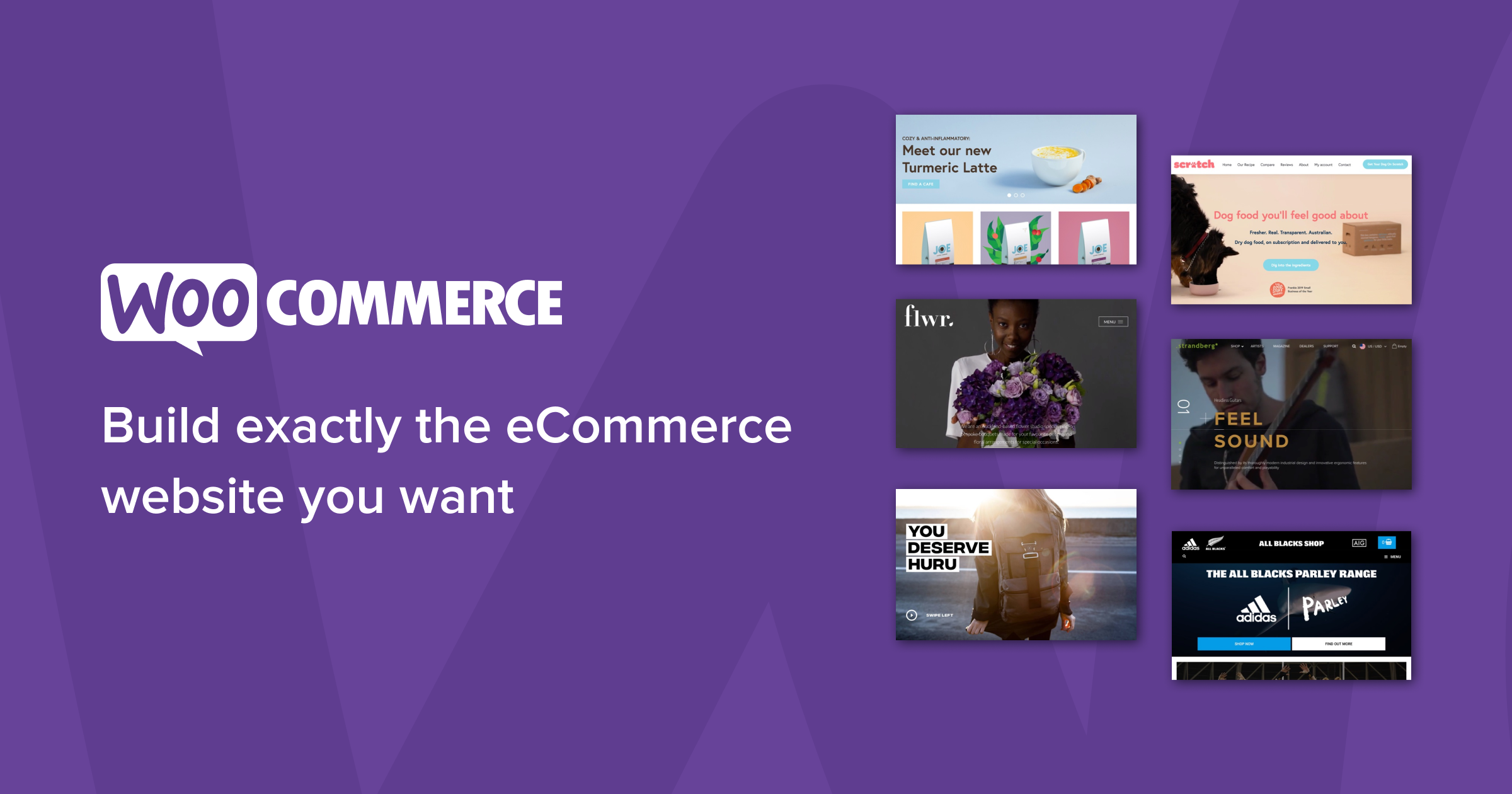
И лучшая часть? WooCommerce имеет открытый исходный код и абсолютно бесплатна для использования. Вот почему этот плагин чрезвычайно популярен среди владельцев малого и среднего бизнеса.
Понимание того, что кнопка «Добавить в корзину» WooCommerce не показывает ошибку
Одной из основных функций WooCommerce является предоставление вашему сайту функции «Корзина покупок». Клиенты могут положить продукты, которые они хотят, в корзину, а затем легко проверить.
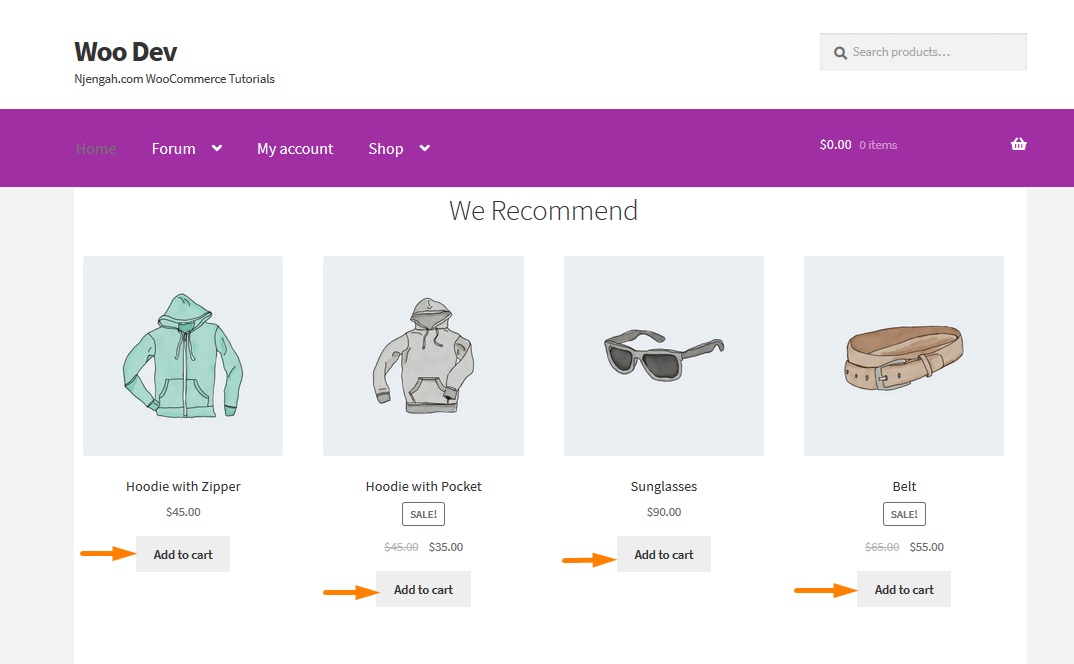
Но многие пользователи WooCommerce сообщают о загадочной проблеме. По какой-то причине кнопка, которую люди могут использовать для добавления товаров в корзину, не работает. При щелчке он либо ничего не делает, либо показывает сообщение об ошибке. В некоторых случаях кнопка вообще не отображается!
Есть много причин, почему это происходит. В следующем разделе мы покажем вам самые популярные причины и поделимся с вами исправлениями.
#1 Обновите WooCommerce до последней версии
Это очень распространенная проблема. Разработчики WooCommerce постоянно выпускают новые обновления и исправления, которые решают проблемы совместимости, ошибки или сбои. Если установленная вами версия не актуальна, некоторые функции, например кнопка « Добавить в корзину », могут работать некорректно.
Исправление чрезвычайно простое, и вы, вероятно, уже догадались, что это такое. Обновите WooCommerce до последней версии!
Войдите в панель администратора WordPress. Найдите вкладку « Обновления » в строке меню слева. Вы можете проверить и установить последние обновления WooCommerce на вкладке « Обновления ».
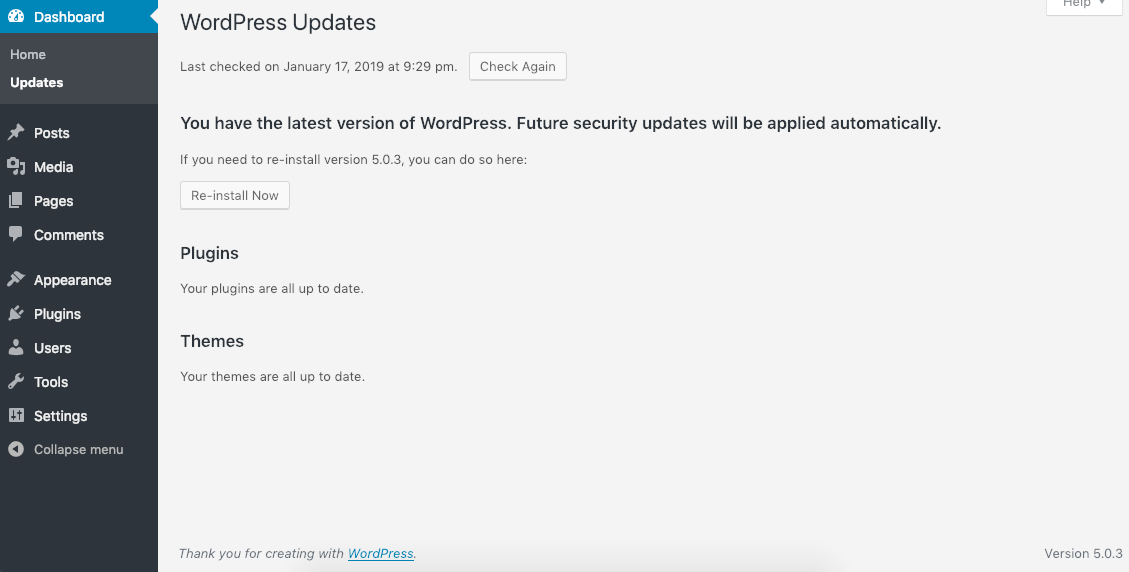
Если есть какое-либо новое обновление, нажмите на приглашение « Обновить сейчас» , чтобы загрузить и установить его. Последний шаг — проверить, устранена ли проблема или нет.
Нет нового обновления или кнопка добавления в корзину WooCommerce, не отображающая ошибку, сохраняется даже после обновлений? Перейдите к следующему разделу.
# 2 Введите информацию о продукте WooCommerce
В WooCommerce к каждому продукту, который вы указываете на своем веб-сайте, должна быть прикреплена информация о продукте (название, описание, цена и т. д.). Если вы забыли заполнить эти поля, кнопка « Добавить в корзину » для этого конкретного продукта не будет работать.
Помимо основной информации, вы должны потратить время на заполнение важных полей, таких как доступность и идентификатор продукта. Часть этой информации не является обязательной, но вы также должны заполнить ее в любом случае.

После того, как вся необходимая информация будет введена, появится кнопка « Добавить в корзину ».
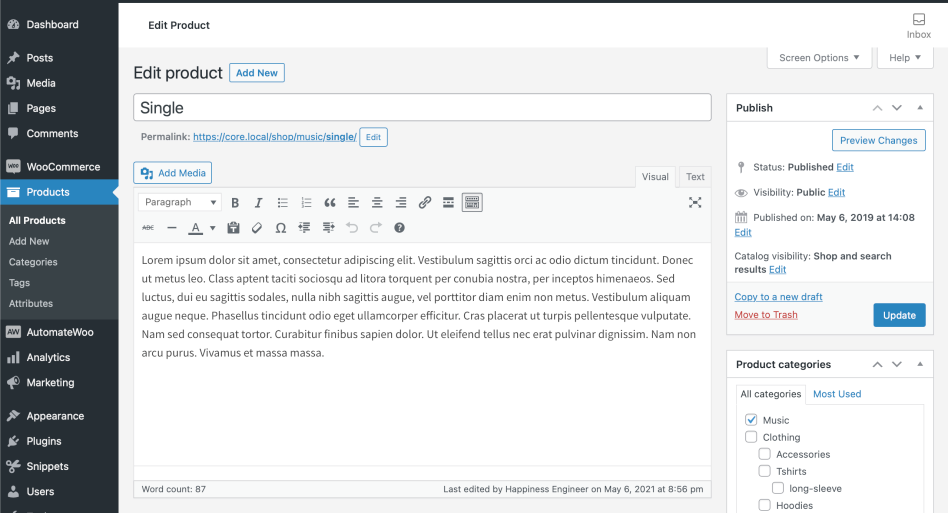
# 3 Разрешение конфликтов плагинов
Плагины WordPress иногда отказываются работать друг с другом. Когда это происходит, это называется «конфликтом». Если вы запустите WooCommerce вместе с плагином, с которым он несовместим, возникнут ошибки, ошибки и сбои.
У WooCommerce есть список всех известных несовместимых плагинов. Проверьте и посмотрите, установлены ли какие-либо из них. Если вы это сделаете, отключите его, и WooCommerce снова заработает.
Если вы не можете найти плохой плагин в списке, но все еще убеждены, что проблема вызвана конфликтом, вот что нужно сделать.
Во-первых, убедитесь, что все плагины обновлены до последних версий. Разработчики часто выпускают исправления для устранения проблем совместимости между плагинами.
Если это не сработает, очистите кеш на своем сайте WordPress. Это похоже на нажатие кнопки «Сброс» на вашем сайте и иногда помогает решить определенные проблемы.
Нет игральных костей? Просмотрите установленные плагины и отключите их один за другим, чтобы найти плагин-нарушитель. Деактивируйте конфликтующий плагин, как только вы его найдете.
# 4 Исправление проблемы с кодированием
Проблемы с кодированием могут привести к отключению кнопки «Добавить в корзину». Как правило, это происходит из-за проблем с ценами на переменные товары.
Вы можете решить эту проблему, даже не разбираясь в кодировании.
Чтобы решить эту проблему, откройте файл functions.php вашей веб-страницы, выбрав « Внешний вид » > « Редактор тем».
Добавьте эту строку кода в самый конец файла.
add_filter('woocommerce_show_variation_price', function() { return TRUE;});Щелкните Обновить файл . Это должно быть так! Снова проверьте свой веб-сайт, чтобы увидеть, появилась ли снова кнопка « Добавить в корзину ».
# 5 Проверьте несовместимые темы
Плагины — не единственное, что может вызвать конфликт с WooCommerce. Темы тоже иногда могут сломать систему.
Есть много способов решить эту проблему, один из которых — проверить параметры конфигурации темы.
Перейдите в « Внешний вид » > « Настроить » > «WooCommerce » в панели администратора WordPress. Теперь вы должны увидеть строку с названием « Кнопки добавления в корзину» . Проверьте, установлен ли он в Invisible . Если это так, нажмите на него, чтобы сделать его видимым .
Кнопка должна появиться!
# 6 Избавьтесь от проблем с сервером
Иногда это даже не ваша вина или вина вашего сайта. Иногда ваш сайт может быть не в состоянии прочитать код jQuery из-за истечения срока действия файла mod_security . Это защитная система, которая защищает ваш сайт от вредоносных атак.
Файл mod_security с истекшим сроком действия может привести к сбоям и ошибкам. Чтобы узнать, не истек ли срок действия файла, вы можете проверить свой веб-сайт с помощью инструмента разработчика браузера. Если появляется ошибка JS «.jQuery.cookie.min.js не найден» , это проблема, с которой вы столкнулись.

Тем не менее, вы не можете решить эту проблему самостоятельно. Вместо этого позвоните своему хостинг-провайдеру, и он все решит за вас.
Сделайте видимой кнопку «Добавить в корзину» WooCommerce
WooCommerce — отличный плагин электронной коммерции для WordPress. Но, как и любой другой технический инструмент, он может столкнуться со многими проблемами при работе с ним. Проблемы могут варьироваться от простой неправильной строки кода до плохой проблемы на стороне сервера.
Мы надеемся, что это руководство по диагностике помогло вам понять, почему именно на вашем сайте кнопка «Добавить в корзину» WooCommerce не показывает ошибку, и исправить ее.
Не забудьте подписаться на наш сайт, чтобы получать больше полезных руководств!
